Vim是一个功能强大的文本编辑器,它具有三种工作模式:普通模式、插入模式和命令行模式。以下是对这三种模式的介绍:
- 普通模式(Normal Mode)
普通模式是Vim的默认模式,当启动Vim时,它会自动进入普通模式。在普通模式下,你可以使用各种快捷键来移动光标、复制、粘贴、删除和查找文本等。
1.1 光标移动
在普通模式下,你可以使用以下快捷键来移动光标:
- h:向左移动一个字符
- j:向下移动一个字符
- k:向上移动一个字符
- l:向右移动一个字符
你还可以使用以下快捷键来快速移动光标:
- 0:移动到当前行的开头
- ^:移动到当前行的第一个非空白字符
- $:移动到当前行的末尾
- G:移动到文件的末尾
- gg:移动到文件的开头
1.2 文本编辑
在普通模式下,你可以使用以下快捷键来编辑文本:
- i:进入插入模式,光标左侧插入文本
- I:进入插入模式,光标移动到当前行的开头插入文本
- a:进入插入模式,光标右侧插入文本
- A:进入插入模式,光标移动到当前行的末尾插入文本
- o:在当前行下方插入一个新行并进入插入模式
- O:在当前行上方插入一个新行并进入插入模式
- x:删除光标下的字符
- dd:删除当前行
- dw:删除一个单词
- u:撤销上一个操作
- Ctrl + r:重做上一个撤销的操作
1.3 复制和粘贴
在普通模式下,你可以使用以下快捷键来复制和粘贴文本:
- yy:复制当前行
- yw:复制一个单词
- p:在光标后粘贴复制的文本
- P:在光标前粘贴复制的文本
1.4 查找和替换
在普通模式下,你可以使用以下快捷键来查找和替换文本:
- /:进入查找模式,输入要查找的文本,按Enter键开始查找
- n:查找下一个匹配项
- N:查找上一个匹配项
- :%s/old/new/g:替换文件中所有的“old”为“new”
- 插入模式(Insert Mode)
插入模式允许你在文本中插入和编辑文本。你可以从普通模式通过按i、I、a、A、o或O键进入插入模式。在插入模式下,你可以使用以下快捷键:
- Enter:换行
- Backspace:删除光标左侧的字符
- Ctrl + w:删除光标左侧的一个单词
- Ctrl + u:删除从光标位置到行首的内容
- Ctrl + k:删除从光标位置到行尾的内容
- 命令行模式(Command Mode)
命令行模式允许你执行各种命令,如保存文件、退出Vim、设置选项等。你可以从普通模式通过按':'键进入命令行模式。以下是一些常用的命令:
- :w:保存文件
- :q:退出Vim
- :wq:保存文件并退出Vim
- :e filename:打开一个新文件
- :split filename:水平分割窗口并打开一个新文件
- :vsplit filename:垂直分割窗口并打开一个新文件
- :set number:显示行号
- :set nowrap:禁用自动换行
- :set tabstop=4:设置制表符宽度为4个空格
- :%s/old/new/g:替换文件中所有的“old”为“new”
- 可视模式(Visual Mode)
可视模式允许你选择文本块并执行操作,如复制、删除或替换。你可以从普通模式通过按v、V或Ctrl + v进入可视模式。以下是可视模式下的一些操作:
- v:进入可视模式,选择单个字符
- V:进入可视行模式,选择整行
- Ctrl + v:进入可视块模式,选择矩形文本块
- y:复制选中的文本
- d:删除选中的文本
- ~:切换选中文本的大小写
- 替换模式(Replace Mode)
替换模式允许你替换光标下的字符。你可以从普通模式通过按R键进入替换模式。在替换模式下,你输入的每个字符都会替换光标下的字符。
- 终端模式(Terminal Mode)
终端模式允许你在Vim中运行外部命令。你可以从普通模式通过按:terminal命令进入终端模式。在终端模式下,你可以执行各种命令行操作。
-
窗口
+关注
关注
0文章
66浏览量
10856 -
VIM
+关注
关注
0文章
134浏览量
15293 -
文本编辑器
+关注
关注
0文章
28浏览量
8106 -
光标
+关注
关注
0文章
11浏览量
6824
发布评论请先 登录
相关推荐
什么是VIM?VIM文本编辑器的三种工作模式
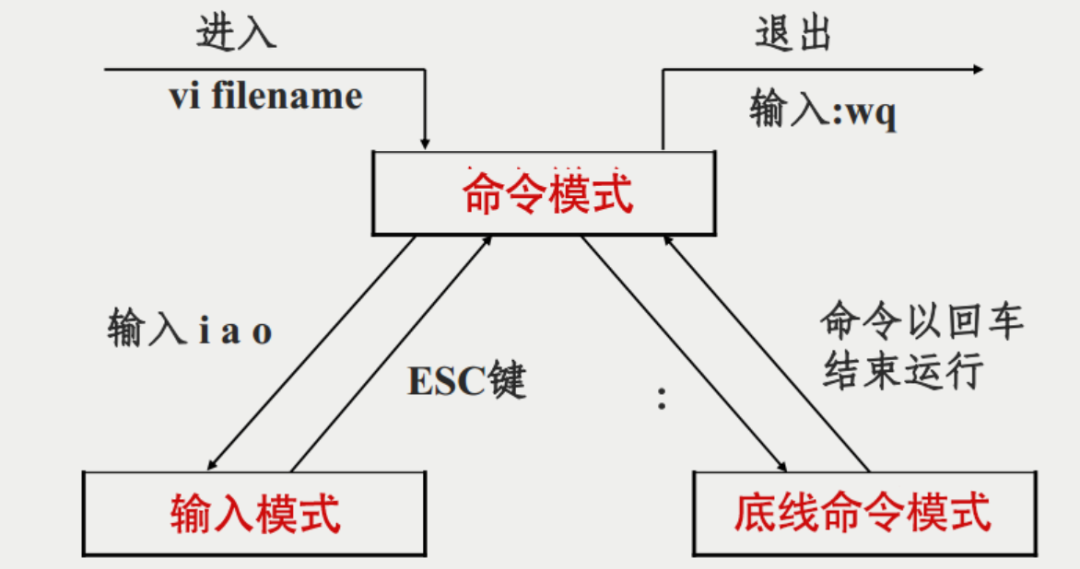
请问zstack的三种安全模式有什么区别?
buck电路有哪三种工作模式
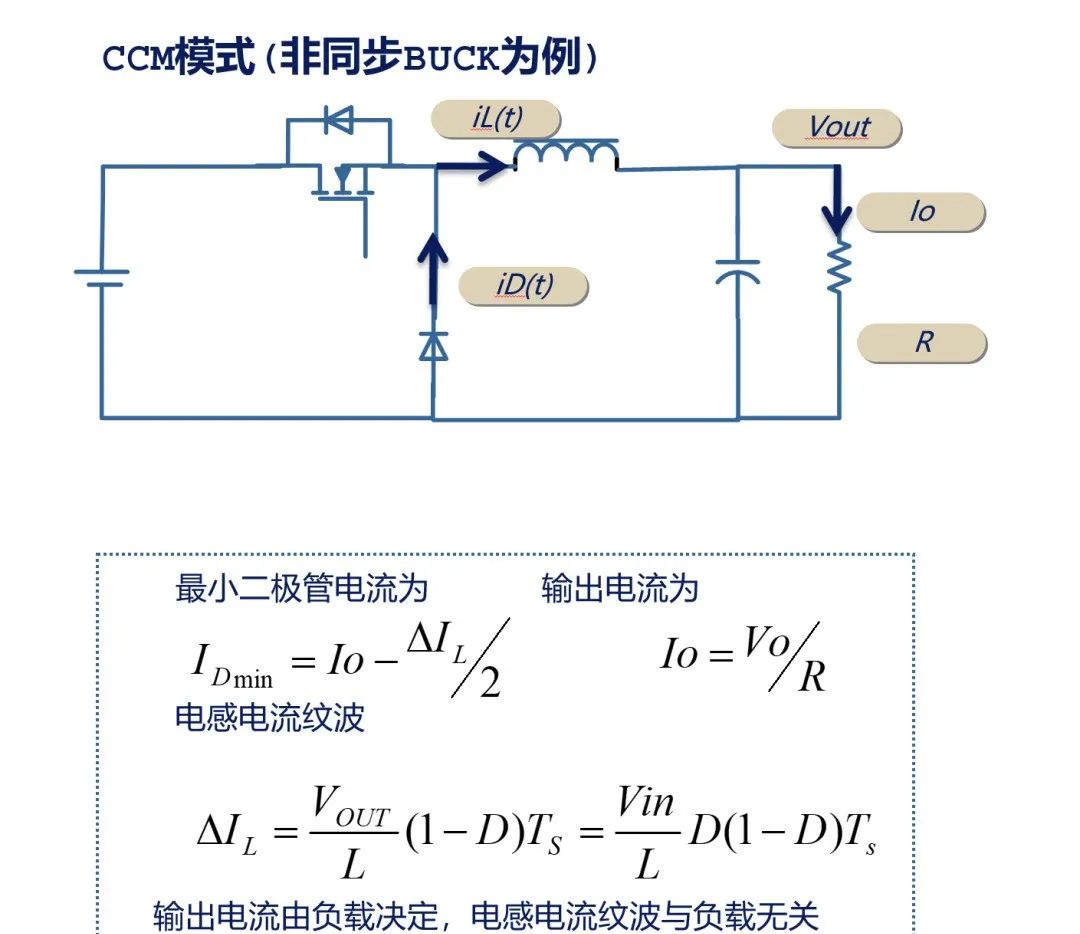




 vim的三种工作模式有哪些
vim的三种工作模式有哪些
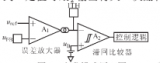










评论